För att hitta nyckelpunkterna för hur SQL Workload Analysis kan hjälpa dig, leta efter ankorna  genom hela det här blogginlägget!
genom hela det här blogginlägget!
Vad är SQL Workload Analysis?
Det är ett tillägg till SQL Diagnostic Manager och en komponent i IDERA Dashboard. Denna instrumentpanel är den centrala portalen för flera verktyg från IDERA. Dessa verktyg inkluderar verktyg för säkerhet, backup, business intelligence och lagerhantering.
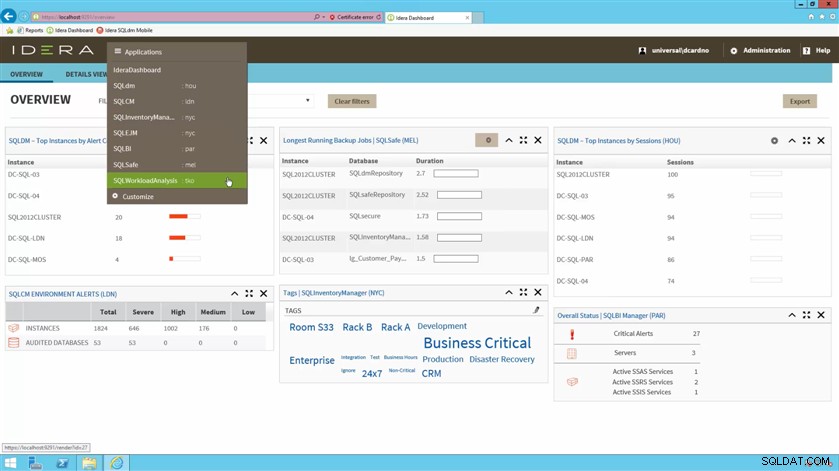
Figur 1:I IDERA Dashboard, se (till exempel) de vanligaste instanserna efter varningsantal och efter sessioner för SQL Diagnostic Manager, miljövarningar för SQL Compliance Manager, de längsta pågående backupjobben för SQL Safe Backup, taggarna för SQL Inventory Manager och den övergripande statusen för SQL BI Manager.
Vad gör SQL Workload Analysis?
Identifiera var SQL Server-problem finns. Gå sedan ner i latensperioder. På så sätt korrelerar alla bidragande faktorer för att fastställa grundorsaken. Vet omedelbart vilka databaser som bearbetas, borra i SQL-satser och få praktiska råd.
Utforska toppövervakade instanser
 Med mycket få klick får du tillgång till massor av relevant realtidsdata och insiktsfulla historiska trender från frekventa provtagningar.
Med mycket få klick får du tillgång till massor av relevant realtidsdata och insiktsfulla historiska trender från frekventa provtagningar.
Det webbaserade användargränssnittet presenterar en konsoliderad bild av olika nyckelindikatorer för prestanda. Som standard visar den enhetliga vyn insamlad data för den senaste dagen. Visa längre eller kortare perioder genom att välja motsvarande kontrollknappar.
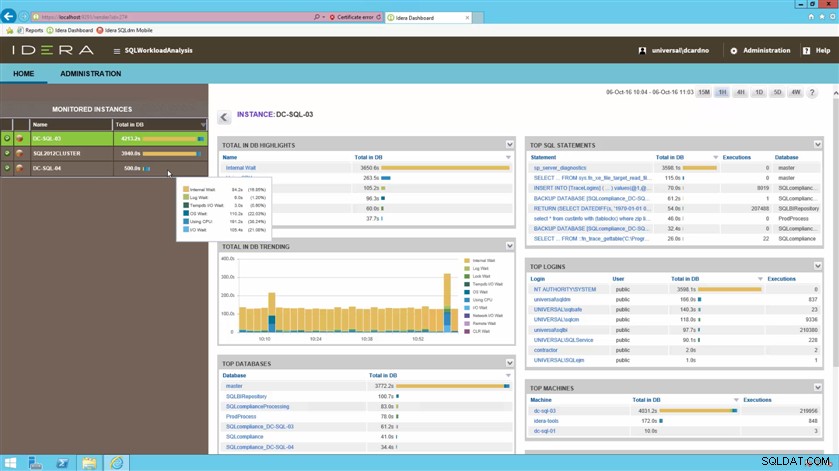
Figur 2:Lista de toppövervakade instanserna. För en utvald övervakad instans, se toppväntningarna och deras trender, de bästa databaserna, de bästa SQL-satserna, de bästa inloggningarna och de bästa maskinerna.
Fokusera på problematiska händelser
 Med väldigt få klick kan du gå igenom kritiska tidsintervall (till exempel från 4 veckor till 5 minuter).
Med väldigt få klick kan du gå igenom kritiska tidsintervall (till exempel från 4 veckor till 5 minuter).
Borra in i ett mer detaljerat perspektiv där det finns märkbara toppar när det gäller systemets prestanda. Borra in ytterligare genom att dra ett band runt den problematiska zonen för att omvärdera de bidragande faktorerna från den tiden.
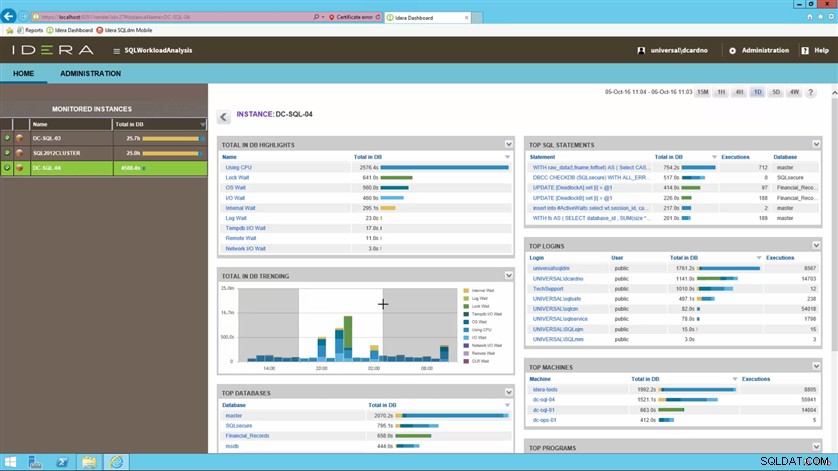
Figur 3:Använd valfritt trenddiagram för att zooma in ett tidsintervall genom att klicka och dra en rektangel över den relevanta underdomänen.
Utforska topplåsta objekt
 Med väldigt få klick går du igenom problem till deras rotorsak.
Med väldigt få klick går du igenom problem till deras rotorsak.
Se effekten av frågor, CPU och låsväntningar. Välj en hyperlänk för att identifiera SQL-satserna, motsvarande användare och applikationsdetaljen. Den här vyn visar också hur länge problemet kvarstod för en viss kategori.
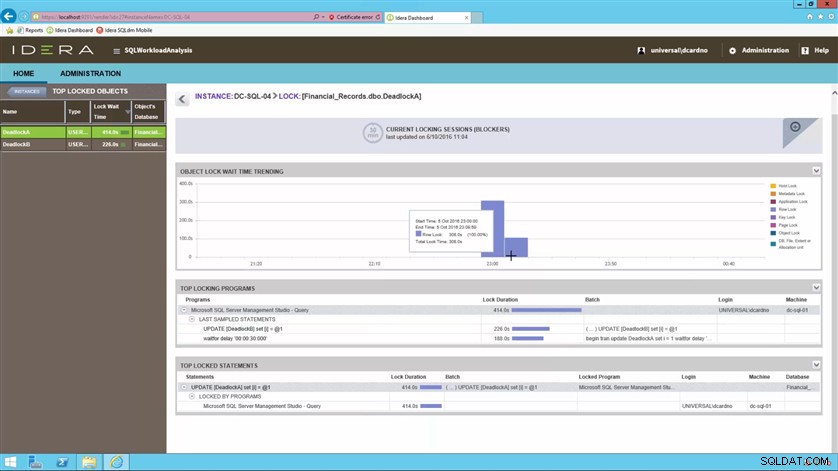
Figur 4:Lista de överst låsta objekten. För ett valt låst objekt, visa trenden för väntetiderna, de översta låsprogrammen och de översta låsta uttalandena.
Utforska populäraste inloggningar
Gå tillbaka ur den tidigare valda perioden för att visa användarspecifik information. Denna information identifierar var användaren fick åtkomst till systemet från och andra associerade SQL-satser. Bläddra genom ytterligare användare i den här vyn.
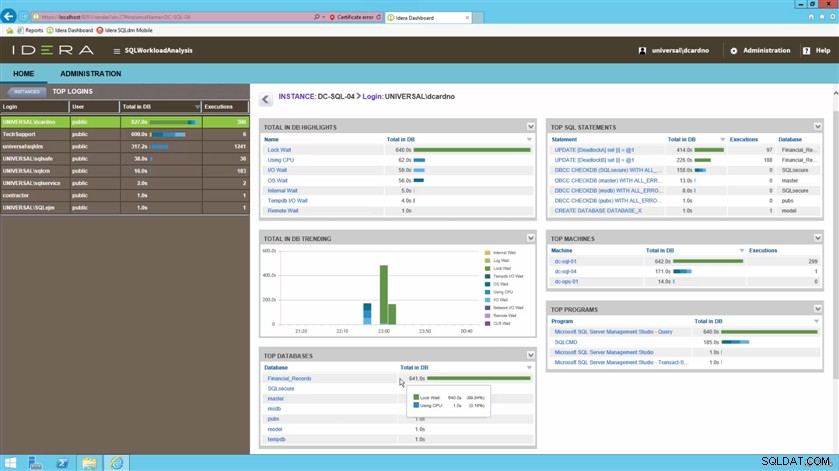
Figur 5:Lista de bästa inloggningarna. För en vald inloggning, visa toppväntningarna och deras trender, de bästa databaserna, de bästa SQL-satserna, de bästa maskinerna och de bästa programmen.
Utforska de bästa SQL-satserna
 Med väldigt få klick kan du gå igenom rekommendationer som kan användas för att förbättra frågeprestanda.
Med väldigt få klick kan du gå igenom rekommendationer som kan användas för att förbättra frågeprestanda.
Välj de översta SQL-satserna för att gå in i mer detaljerad frågeinformation. Dessa detaljer inkluderar vilka specifikt som är de tyngsta operatörerna per fråga och vilken procentandel av körningstiden de förbrukar.
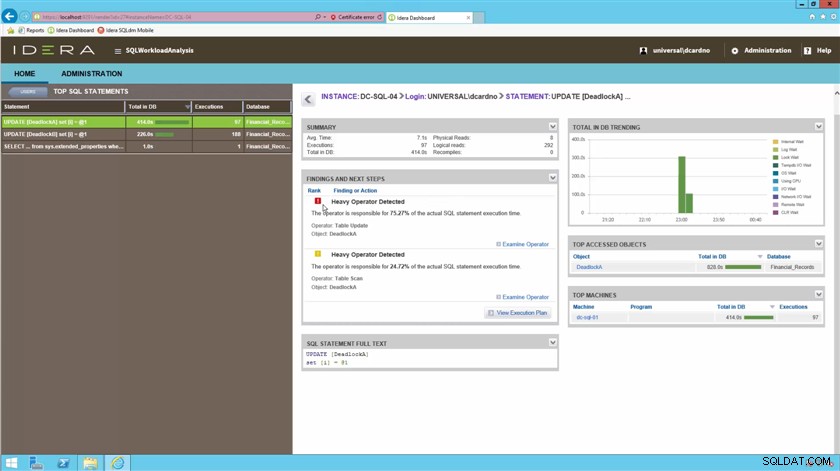
Figur 6:Lista de bästa SQL-satserna. För en vald SQL-sats, se dess prestandasammanfattning, eventuella resultat (som tunga operatörer) och nästa steg, den fullständiga texten i SQL-satsen, trenden för väntan, de mest åtkomliga objekten och de bästa maskinerna.
 Med mycket få klick går du igenom detaljerna för att fråga om exekveringsplaner.
Med mycket få klick går du igenom detaljerna för att fråga om exekveringsplaner.
Bryt ner exekveringsplanen för att visa de specifika komponenterna och den associerade kostnaden för prestanda. Visa kraftigt kapslade SQL-satser med många faktorer som bidrar till den övergripande prestandan.
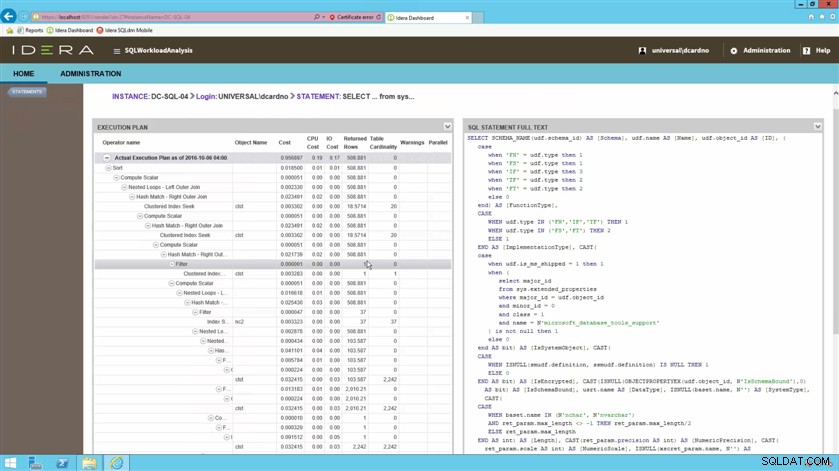
Figur 7:För en vald SQL-sats, se dess exekveringsplan och dess fullständiga text.
Utforska de bästa programmen
Dra detaljerna från de bullriga applikationerna i fokus och borra in i effekten som de hade vid den tiden. Konsolidera alla nyckeltal.
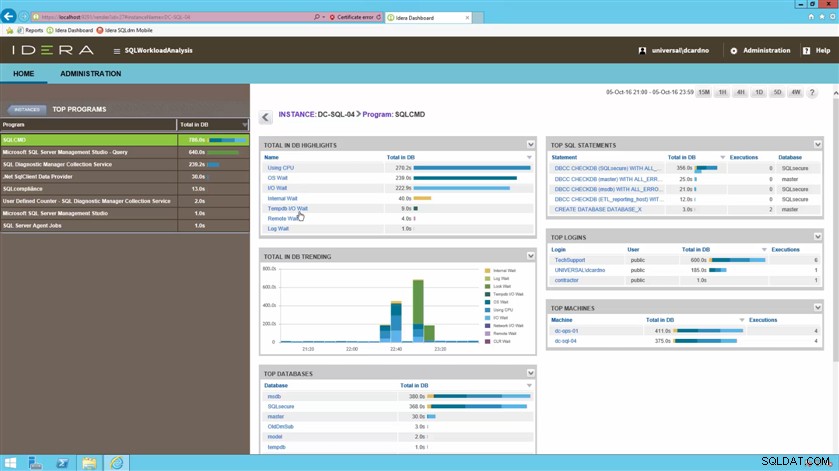
Figur 8:Lista de bästa programmen. För ett utvalt program, visa toppväntningarna och deras trender, de bästa databaserna, de bästa SQL-satserna, de bästa inloggningarna och de bästa maskinerna.
Anpassa layouten
Konfigurera komponenterna från den översta nivån. Manipulera paneler för att lyfta fram och fokusera på problemområden. Visa de objekt som är viktigast i användargränssnittet.
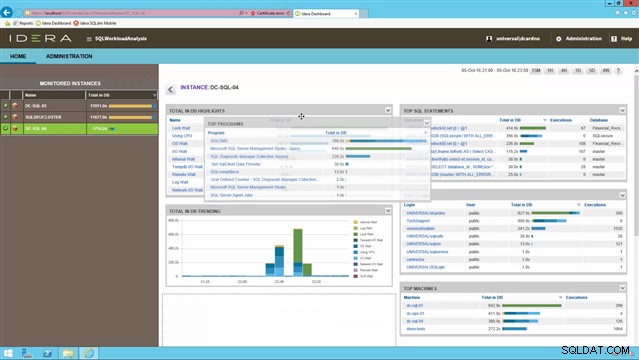
Figur 9:Anpassa valfri instrumentpanelslayout genom att flytta, stänga och öppna varje panel för att visa den mest relevanta informationen på den mest bekväma platsen.
Sluta tankar
 Hantera prestanda för komplexa SQL Server-miljöer utan ansträngning.
Hantera prestanda för komplexa SQL Server-miljöer utan ansträngning.
Med SQL Workload Analysis, tillämpa kontinuerlig sampling för att ge en realtidsvy av hela databaser. Gå snabbt igenom för att isolera långsamma SQL-satser, analysera exekveringsplaner och se automatiserade rekommendationer för att justera problemsatser. Förbättra applikationsprestanda med inbyggda rekommendationer och komma snabbt fram till grundorsaken med integrerad drift- och transaktionsdiagnos.
